批量提取文件名称的方法多种多样,无论是为了管理大量文件,还是为了特定的数据处理需求,掌握这些方法都能大大提高工作效率。以下四种批量提取文件名称的方法,看看你掌握了哪个?
批量提取文件名称的方法有哪些?这4个方法你会吗?
方法一:使用“汇帮文件名提取器”软件批量提取所有文件名
下载地址: https://www.huibang168.com/download/wGi5oWZ2FL8S
第一步:由于这是一款电脑端的软件,所以在使用前需要先去并载安装软件到自己电脑中。运行软件,我们可以在界面中看到“文件名提取”“目录名提取”和“多目录文件合并”三个功能。
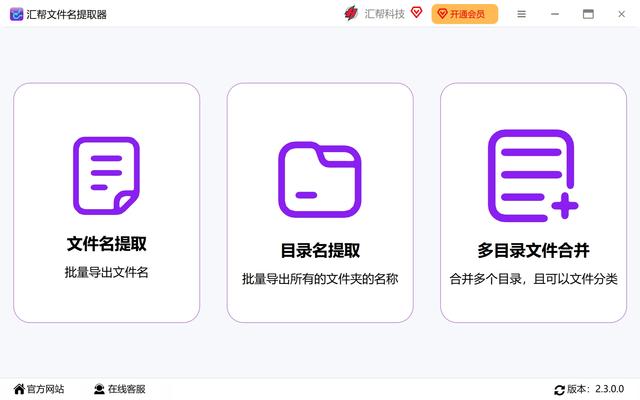
第二步:由于我们是想提取文件名,所以选择“文件名提取”功能进入功能。
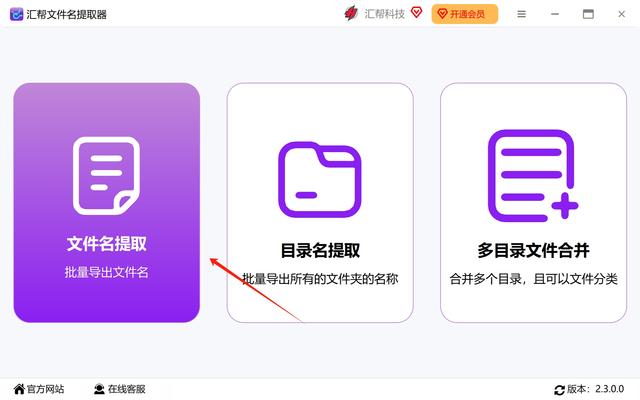
第三步:点击“添加文件”按钮,在弹框中选中需要提取名称的文件添加到软件中
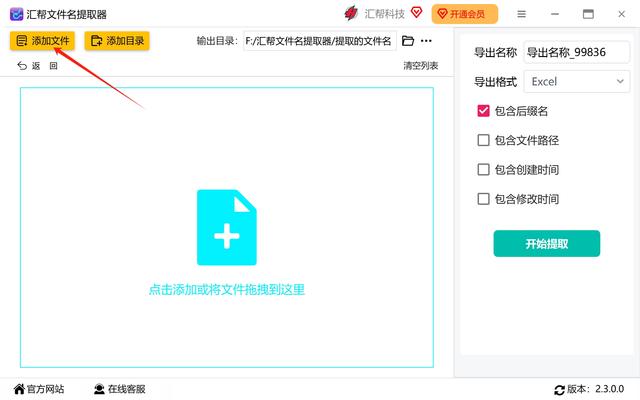
第四步:点击界面的添加图标,在弹框中选中需要提取的文件统一添加到软件中,这里支持各种类型的文件,视频或者图片,可以批量添加,没有数量的限制。

第五步:在右侧的导出名称处输入我们想要的文件名称,导出格式有TXT,word和Excel三种供我们选择,小编选择的是Excel。
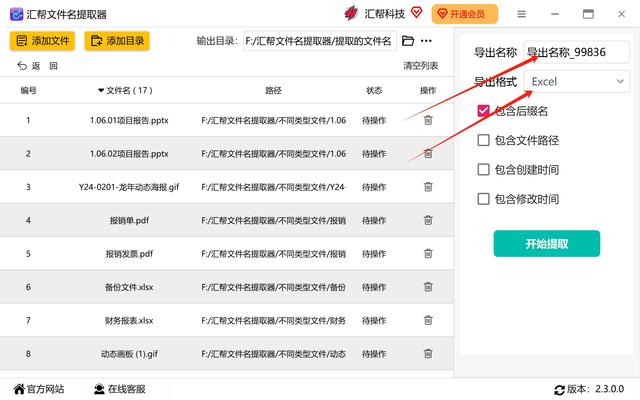
第六步:除了提取文件的名称外,软件还提供提取文件名后缀,文件路径,创建时间等功能,我们可以根据自身需要选择。
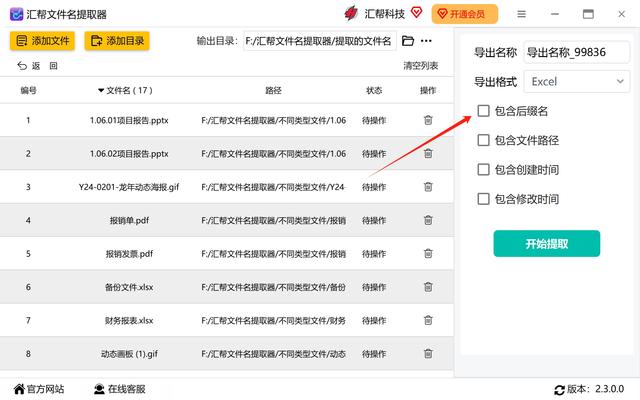
第七步:设置好上面内容后,点击“开始提取”按钮,软件将开始执行对文件名的提取。
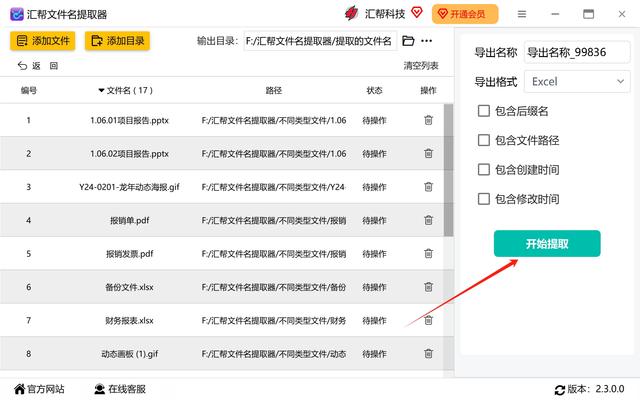
当提示“操作成功”我们可以在输出目录中找到被输出的excel文件。
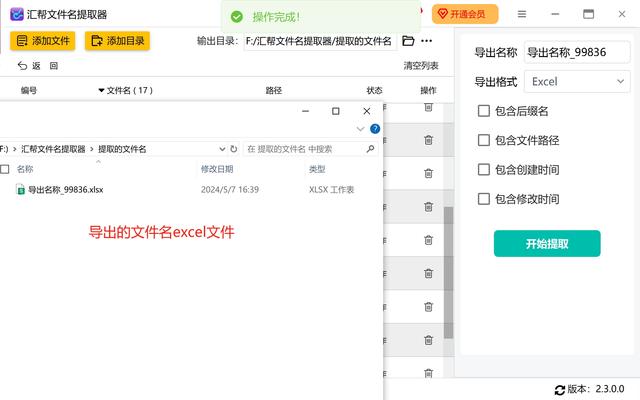
打开文件,我们可以在里面看到被提取的文件名。
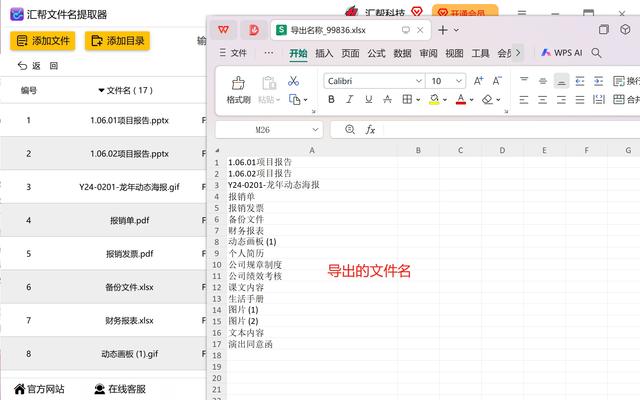
方法二:利用“优速文件名提取器”这款专业工具一次性提取文件夹内全部文件名称
步骤1:请先下载并安装“优速文件名提取器”至您的个人电脑或移动设备上。安装完毕后,请打开该应用程序。接着,点击位于窗口顶部的【文件名】功能区块。
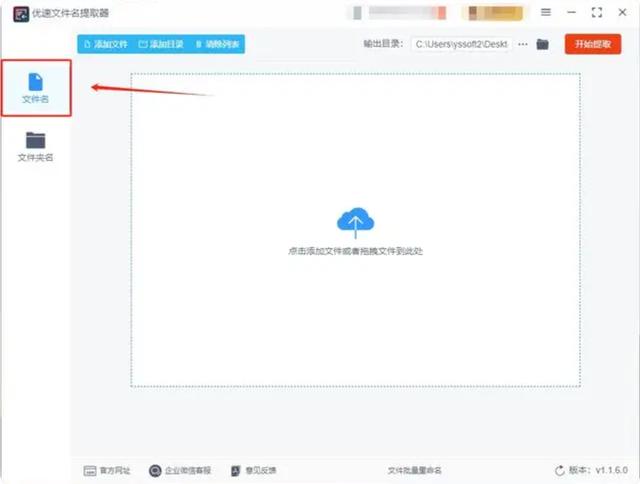
步骤2:接下来,在右侧的控制面板中,点击偏左位置的【添加目录】按钮。如此一来,您便可将含有文件的文件夹直接导入至本软件之中。
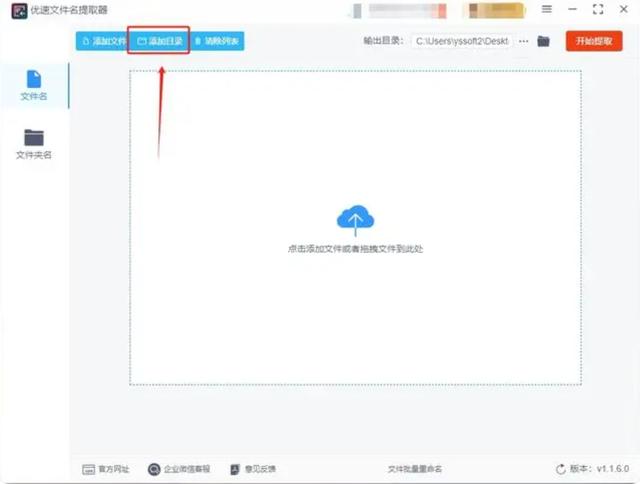
步骤3:待文件夹导入完成后,您将会发现所有文件均已整齐地排列在软件界面之上。在此基础上,您可以在文件左侧对输出文件进行相关设定。首先,请输入期望的【转换名称】;其次,【导出格式】可根据实际需求自由选取;至于其他几个选项,建议保持默认状态,无需进行任何修改。
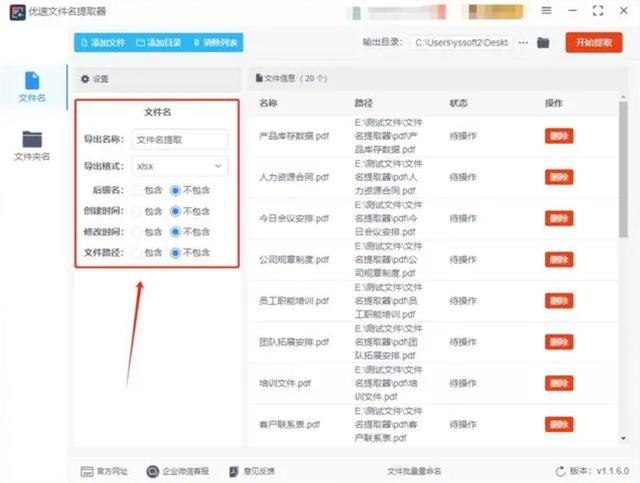
步骤4:设定完毕后,点击位于窗口右上角的【开始提取】按钮,以启动软件的提取进程。

步骤5:值得注意的是,本软件的提取效率极高。当提取任务顺利完成之际,软件还会自动开启输出文件夹。此时,您只需在文件夹中查找提取出来的文件即可。为了确保提取结果无误,您可以尝试打开其中任意一份文件。一旦文件被成功打开,您将发现所有文件名称均已成功地提取到了Excel文件之中。
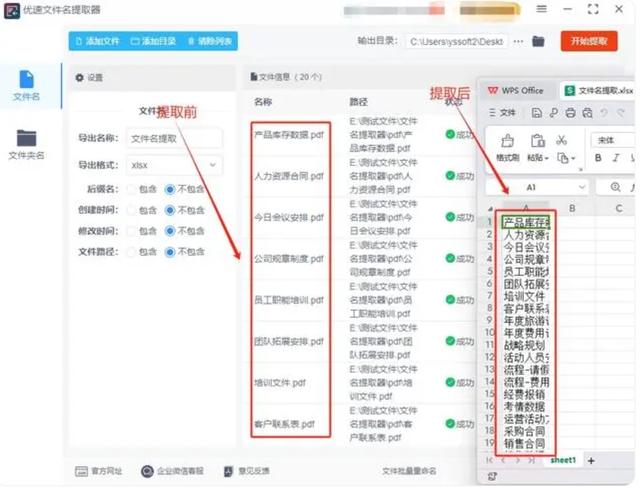
方法三:使用编程语言提取所有文件名,这个方法适合有一定编程基础的朋友
首先,请打开我们熟知的命令行工具,譬如说,在Windows环境里,您需要启动命令提示符;而在MacOS和Linux系统上,您则需进入终端界面。
其次,通过运用cd指令,您可以轻松地定位至所需的目标文件夹。举例来说,若该文件夹位于C盘下的“Documents”目录,那么您只需输入cd C:\Documents即可完成导航。
最后,执行dir > filelist.txt(适用于Windows环境)或者ls > filelist.txt(适用于MacOS和Linux系统)这样的命令,便可将当前文件夹中的所有文件名称信息导出至一个名为filelist.txt的纯文本文件之中。
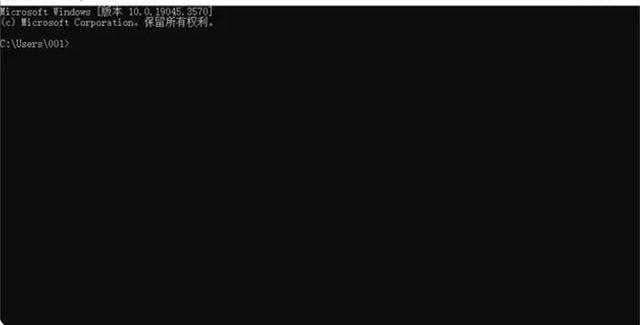
方法四:使用瑞堂文件名提取器对文件名进行提取
首先,请在您的计算机屏幕上找到并双击运行瑞堂文件名提取器。在该程序的主界面左侧功能选项区域中,选择并点击"提取文件名称"标签项。
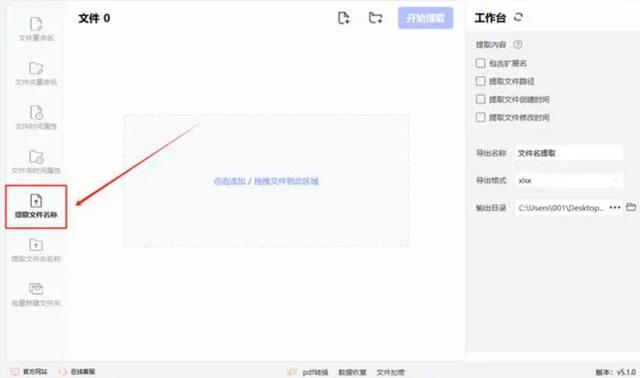
然后,可以通过点击“添加文件”选项,或者使用鼠标将所需提取文件直接拖曳至程序窗口内部来完成文件的添加操作。
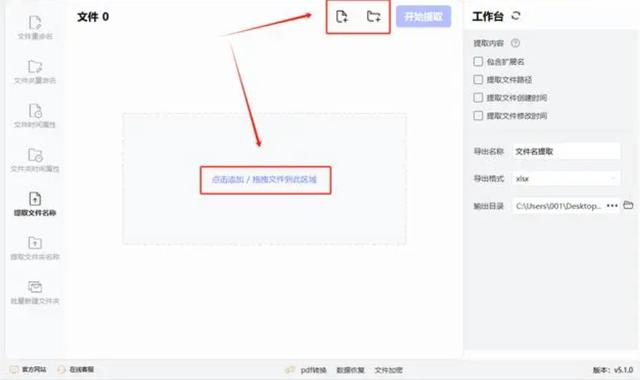
在文件被成功添加之后,接下来,我们需要在右侧的相关设置区域内进行“提取内容”的设定工作,勾选您希望从文件名中提取出来的具体内容条件。
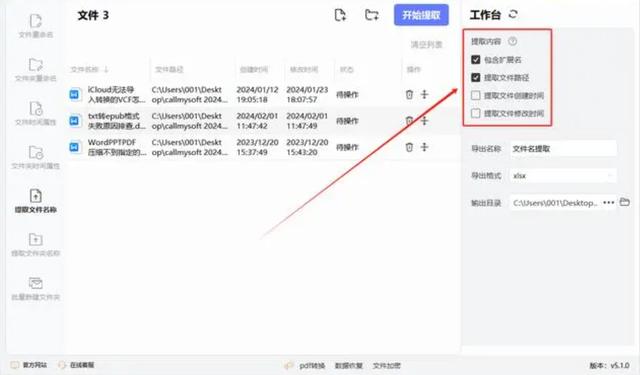
紧接着,您还需设定特定的“导出名称”以及对应的“导出格式”。这是非常关键的一步,以便于确保提取出的文件名符合您的需求。
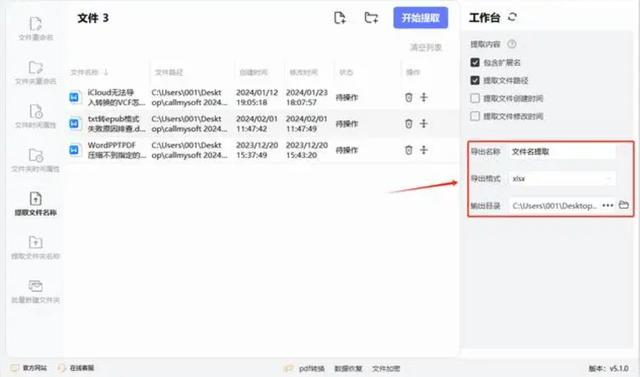
最后,只需轻点“开始提取”按钮,即可启动文件名提取过程。完成后,点击“前往导出文件夹”链接,便可轻松查看提取得到的文件列表了。
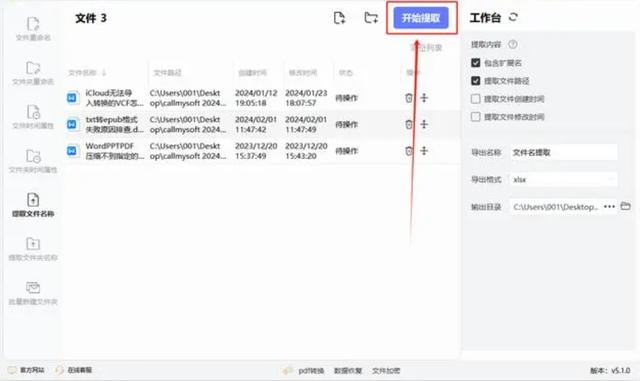
致此,四个批量提取文件名的方法就介绍完成,这些方法使用面很广泛。批量提取文件名还具有一定的灵活性和扩展性。不同的软件或工具可能提供了不同的批量提取文件名方式,如命令行操作、图形化界面操作等,用户可以根据自己的需求和习惯选择合适的方式。此外,一些高级工具还支持对提取出的文件名进行排序、筛选和搜索等操作,进一步增强了批量提取文件名的功能性和实用性。
当然,批量提取文件名也存在一些潜在的挑战和风险。例如,在提取过程中可能会出现文件路径错误、文件名格式不一致等问题,这可能导致提取结果不准确或无法正常使用。因此,在使用批量提取文件名功能时,我们需要仔细核对提取结果,确保数据的准确性和完整性。






















 1548
1548

 被折叠的 条评论
为什么被折叠?
被折叠的 条评论
为什么被折叠?










